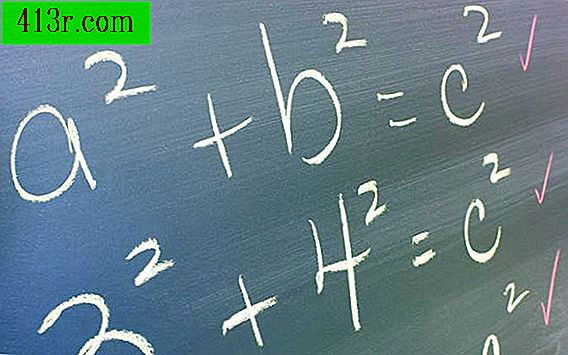Como parar o início automático do Microsoft Office OneNote
Impedir que o OneNote seja executado na inicialização
Passo 1
Clique em "Iniciar" e depois em "Painel de Controle". Clique no link "Sistema e Segurança".
Passo 2
Clique em "Ferramentas Administrativas" e aguarde o Windows Explorer para abrir e mostrar uma lista de atalhos para os utilitários do sistema. Clique duas vezes no atalho "Configuração do sistema".
Passo 3
Clique na aba "Iniciar" depois que "Configurações do Sistema" aparecer na tela. Encontre a opção Microsoft OneNote na lista de programas de inicialização.
Passo 4
Clique na caixa de seleção ao lado da entrada do Microsoft OneNote para desativar a opção para executar quando o Windows for iniciado. Clique no botão "Aceitar" para salvar as alterações e feche a janela "Configuração do sistema".
Passo 5
Reinicie o computador. O Microsoft OneNote não será mais carregado quando o Windows for iniciado. Para iniciar o OneNote, você deve clicar em “Iniciar”, “Todos os Programas”, “Microsoft Office” e, em seguida, “Microsoft OneNote”.
Desativar a impressora padrão do OneNote
Passo 1
Clique em "Iniciar", depois em "Impressoras e dispositivos".
Passo 2
Localize sua impressora padrão preferencial na lista de dispositivos na tela. Clique no dispositivo de impressora e depois em "Definir como impressora padrão" no menu pop-up.
Passo 3
Feche a janela "Impressoras e dispositivos". Os programas do Windows não solicitarão que você imprima na impressora virtual do OneNote ao imprimir documentos. Em vez disso, o Windows solicitará que você imprima em sua impressora padrão preferida. Você ainda pode imprimir no OneNote escolhendo-o na caixa de diálogo "Imprimir".